¿Por qué la pantalla de mi iPhone sigue encendiéndose?

Desde la actualización de iOS 10, notará algo nuevo sobre su iPhone: la pantalla parece activarse de forma aleatoria. Sin embargo, no es aleatorio, de hecho, es una nueva función diseñada para encender la pantalla cuando la maneja, o cuando se reciben notificaciones.
La nueva característica "Raise to Wake"
RELACIONADO: Las mejores características nuevas en iOS 10 (y cómo usarlas)
Esta característica se denomina "levantar para activar". Utiliza el acelerómetro de tu iPhone para detectar cuándo levantas el teléfono y automáticamente enciende la pantalla cuando lo haces. Esto le permite sacar su teléfono de su bolsillo o levantarlo de una mesa y ver todas sus notificaciones sin presionar un solo botón. Presione el botón de inicio de Touch ID y podrá desbloquear su teléfono con su huella digital e inmediatamente pasar por la pantalla de bloqueo.
Raise to Wake llegó con la actualización de iOS 10, por lo que su antiguo iPhone 6s, 6s Plus o SE comenzará inmediatamente esto después de actualizar Los nuevos iPhone 7 y 7 Plus también usan Raise to Wake.
RELACIONADO: Cómo desactivar "Raise to Wake" en iOS 10
Si prefiere no tener esta característica, puede activar apagado. Vaya a Configuración> Pantalla y brillo y apague el control deslizante "Elevar para despertar". Su iPhone comenzará a funcionar como lo hacía anteriormente, solo se encenderá cuando presione su botón.
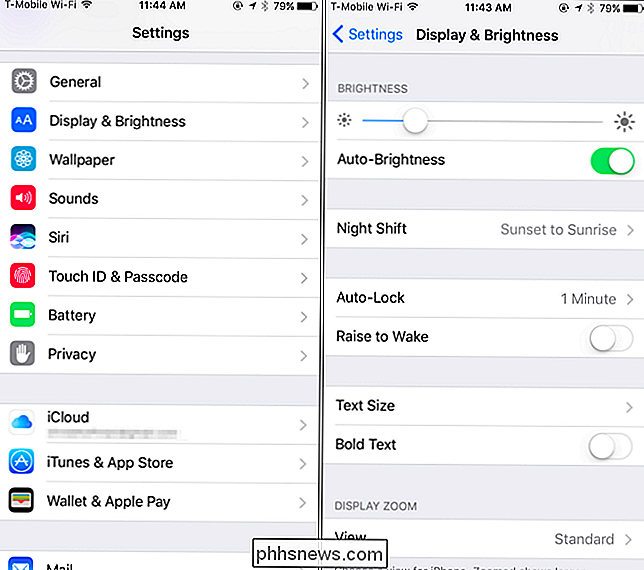
Notificaciones de bloqueo de pantalla
La pantalla de su iPhone también se encenderá cuando reciba una notificación que se muestra en su pantalla de bloqueo. Si recibe muchas notificaciones, el encendido constante de la pantalla podría disminuir notablemente la duración de la batería. También puede ser una distracción, especialmente si está en una habitación oscura y no quiere que la pantalla del teléfono se encienda constantemente.
Para evitar que las notificaciones enciendan su pantalla, puede hacer varias cosas:
- Tomar su iPhone y colóquelo boca abajo en una superficie. Mientras está boca abajo, la pantalla de su iPhone no se enciende cuando recibe notificaciones.
- Ponga su iPhone en el modo "No molestar" deslizando hacia arriba desde la parte inferior de la pantalla para abrir el centro de control y tocar el ícono de la luna. En el modo No molestar, la pantalla de su iPhone no se iluminará cuando reciba una notificación. El modo No molestar también se puede encender automáticamente durante ciertos períodos de tiempo, lo cual está destinado a evitar que la pantalla de su iPhone se encienda y moleste mientras duerme. Configure el modo No molestar desde Configuración> No ejecutar.
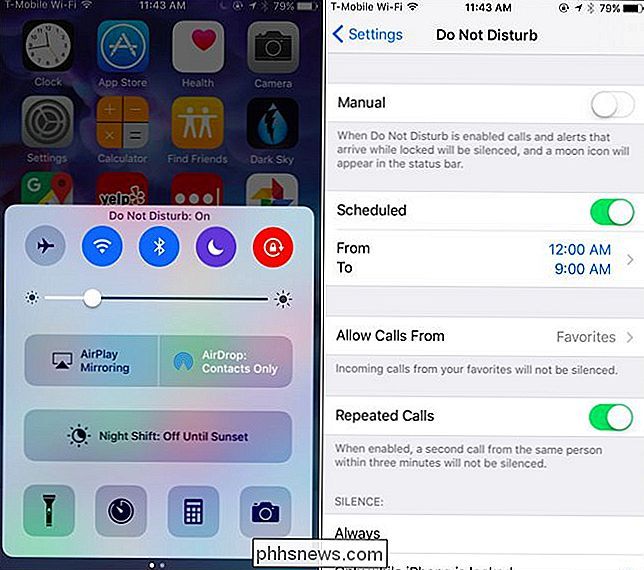
RELACIONADO: Cómo administrar notificaciones en iPhone y iPad
- Evite que las notificaciones de una aplicación aparezcan en su pantalla de bloqueo. Su pantalla solo se encenderá para recibir una notificación si esa notificación está configurada para aparecer en su pantalla de bloqueo. Dirígete a Configuración> Notificaciones, toca el nombre de una aplicación y desactiva la opción "Mostrar en pantalla de bloqueo". No verá las notificaciones de esa aplicación en la pantalla de bloqueo y la pantalla no se encenderá cuando reciba una notificación de esa aplicación.
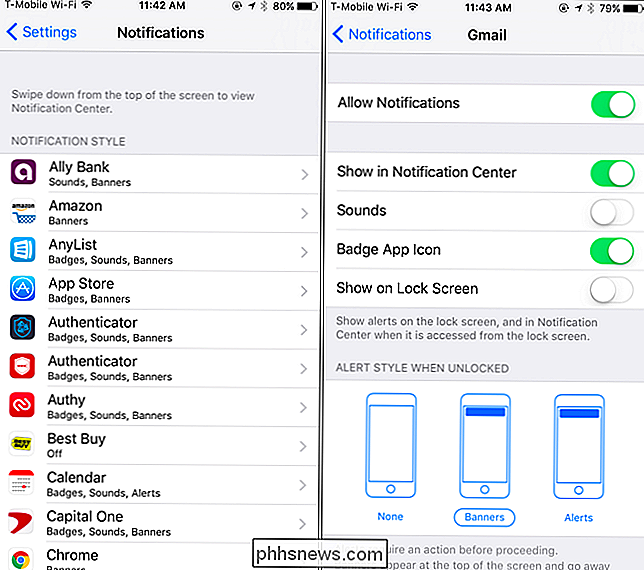
Puede usar cualquier combinación de esas opciones para evitar que la pantalla se encienda con tanta frecuencia. .
Crédito de la imagen: Karlis Dambrans

Agregue WOT (Web of Trust) a Google Chrome, Iron y ChromePlus
Si ha estado esperando la extensión oficial de WOT para Google Chrome, Iron Browser y ChromePlus, su espera es encima. Ahora puedes disfrutar de todo el poder de WOT en tu navegador basado en el código de Chromium. Actualización : se ha encontrado que Web of Trust rastrea y vende el historial de navegación de los usuarios a terceros.

Cómo corregir automáticamente la ortografía y los errores ortográficos al usar "cd" en Linux
Estamos acostumbrados a los programas de procesamiento de textos que nos dicen cuándo hemos escrito mal una palabra, pero ¿qué pasa cuando los dedos están volando a través de directorios en la línea de comandos de Linux? En realidad, puede corregir sus errores tipográficos y ortográficos, al menos cuando usa el comando cd .



